Cómo agregar la barra de búsqueda de Google en Android
Si por algún motivo ya no tienes la barra de búsqueda de Google en la pantalla principal de tu dispositivo Android, te mostramos como agregarla en pocos pasos, para que acceder a las búsquedas por internet de manera más rápida.
En la actualidad es común que cualquier búsqueda, ya se trate de la dirección, de un establecimiento, la forma correcta de escribir una palabra o una investigación sobre algún tema comience en Google. No solo es el buscador más utilizado, sino que como ya debes saber, Android es un sistema operativo móvil desarrollado por Google, y su aplicación oficial incorpora una barra de búsqueda en la pantalla de inicio del dispositivo, para facilitar y agilizar tus búsquedas online.
Si por algún motivo eliminaste la barra de búsqueda de Google de la pantalla de inicio de tu Android, en esta guía te enseñamos como agregarla paso a paso.
Cómo agregar la barra de búsqueda de Google en Android
Es completamente entendible que quieras que tu dispositivo Android te facilite todas las operaciones que realices en él. Los atajos mejoran el uso de tu dispositivo móvil y te ofrecen una mejor experiencia como usuario de este sistema operativo, por lo que contar con una barra que te permita hacer búsquedas desde la pantalla de inicio del móvil Android es sin duda una de las ventajas disponibles de la que no puedes perderte.
Para agregar la barra de búsqueda de Google a tu Android solo debes seguir los siguientes pasos:
1. En la pantalla de inicio de tu Android mantén presionado el espacio vacío para iniciar el modo edición.
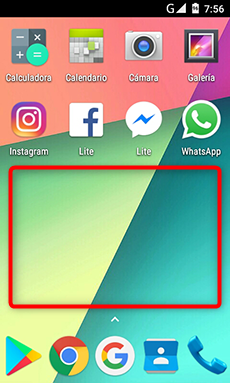
Agregar la barra de busqueda
2. Selecciona Widgets, ubicado en la parte inferior de la pantalla. De esta manera podrás acceder a todos los widgets disponibles en tu dispositivo.
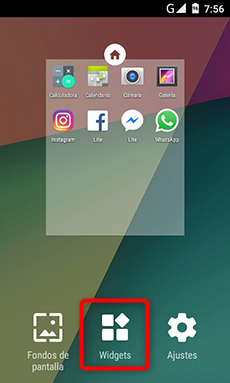
Widgets
3. Ubica la opción Google y selecciona la barra de búsqueda de Google en la lista de widgets disponibles en esa categoría.
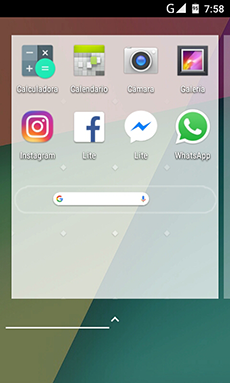
Agregar la barra de busqueda
Si deseas utilizar este widget es necesario tener instalada la aplicación Google en el Android. Por lo general la aplicación viene preinstalada dentro del sistema operativo Android, ya que Google es la plataforma con la que principalmente se establece la conexión del dispositivo. En caso de que tu Android no cuente con esta aplicación debes ingresar en Google Play Store, buscar la aplicación Google y posteriormente descárgala para poder aplicar este procedimiento para agregar la barra de búsqueda de Google a tu equipo.
4. Presiona y arrastra la barra de búsqueda de Google y colócala en la ubicación de tu preferencia. Puedes elegir cualquier lugar de la pantalla. Si colocas la barra de búsqueda sobre los íconos verás que estos se desplazan, cambiando de ubicación para dar espacio a la barra.
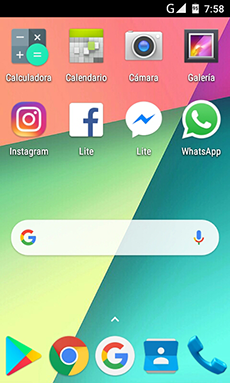
Listo
5. Ahora cuentas con el widget de búsqueda de Google en tu pantalla de inicio, desde donde puedes acceder a esta barra siempre que lo desees para realizar tus búsquedas por internet de manera más rápida.
La barra solo desaparecerá de tu pantalla inicial si eliminas este widget o desinstalas la aplicación Google.
Puedes modificar el tamaño de la barra de búsqueda de Google manteniéndola presionada durante un momento, luego aparecerá un recuadro con el cual puedes cambiar las dimensiones de la barra arrastrando sus lados, seleccionando así que tanto espacio quieres que ocupe este widget.
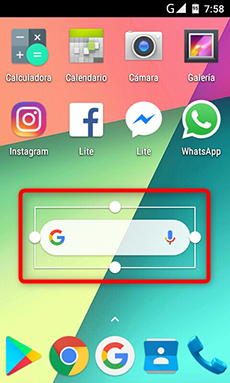
Cambiar el tamaño de la barra
De igual forma, puedes cambiar la posición de la barra de búsqueda de Google manteniéndola presionada y arrastrándola al área de la pantalla de tu Android en donde prefieras ubicarla. Si cuentas con la versión beta de la aplicación Google podrás personalizar la barra de búsqueda, modificando el color o la forma, presionando el botón del menú con el que cuenta la barra en esta versión de la aplicación y seleccionando las características que deseas modificar.
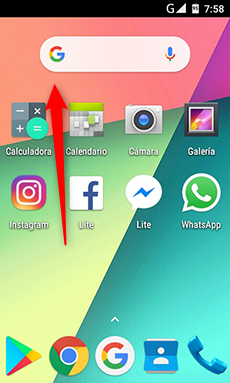
Mover la barra
La mejor manera de gestionar tu Android
Si quieres disfrutar de una herramienta que te permita administrar las fotografías, música, notas de voz, contactos, mensajes, registro de llamadas, calendarios y en general, todos los datos y archivos almacenados en tu Android, te invitamos a probar AnyTrans para Android, una aplicación práctica y segura con la que puedes gestionar tu equipo, editar, trasferir y respaldar su contenido rápidamente.
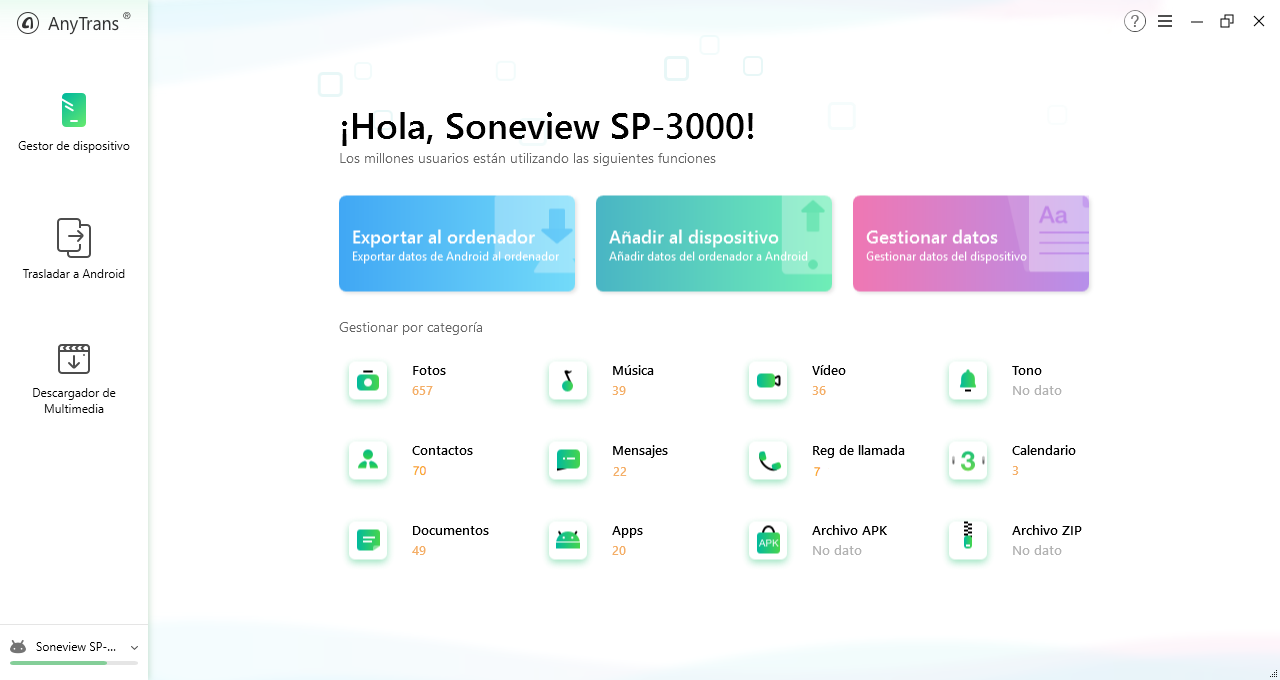
AnyTrans para Android
Esta aplicación, diseñada para facilitar el uso y disfrute de tu Android te permite respaldar, enviar y almacenar todo lo que tengas en tu smartphone a un computador con Windows o Mac, a otro Android o incluso a un iPhone. AnyTrans para Android está disponible para todos los dispositivos con este sistema operativo y cuenta con distintas opciones que te permiten manejar tu dispositivo Android desde la comodidad de un ordenador y gestionarlo como lo prefieras. Descarga AnyTrasn para Android ahora y prueba a tu mismo.
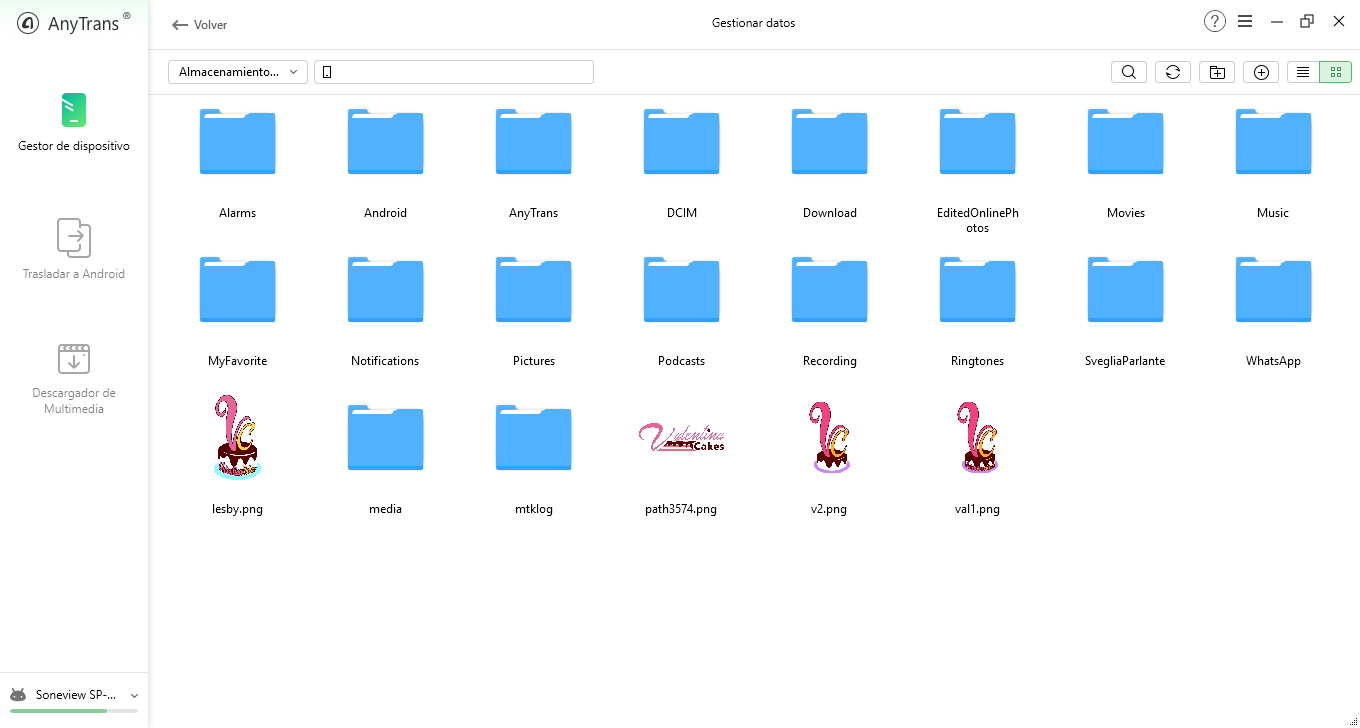
AnyTrans para Android
Conclusión
Ahora que ya tienes tu barra de búsqueda de Google incorporada en la pantalla de inicio, te invitamos a compartir esta guía y a descargar la versión de prueba de AnyTrans para Android, el mejor gestor de dispositivos Android disponible para que puedas disfrutar administrar, transferir y respaldar todo el contenido de tu Smartphone.
Producto-relacionado preguntas? Contacta nuestro equipo de soporte para soluciones rápidas >





